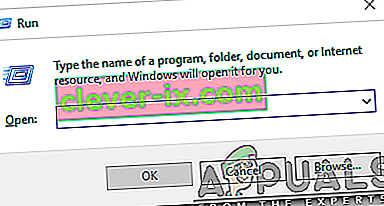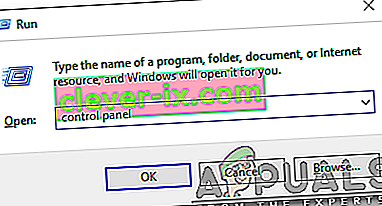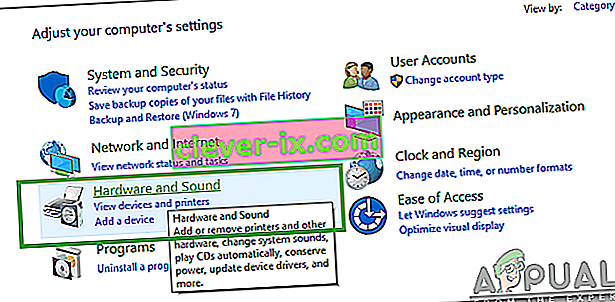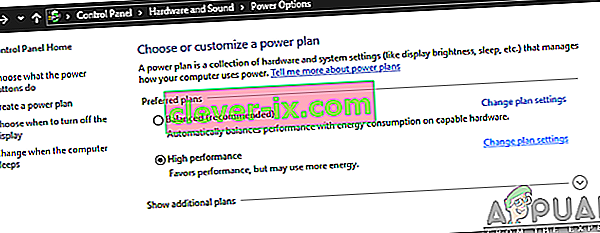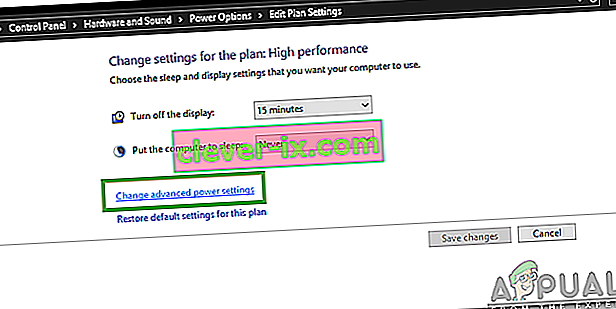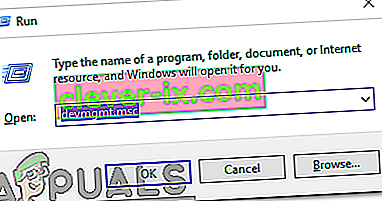Windows 10 levereras med WiFi Sense, en funktion som är utformad för att göra det lättare att ansluta till WiFi-nätverk. WiFi Sense gör att din dator automatiskt försöker ansluta till WiFi-nätverk som den identifierar som öppna WiFi-hotspots eller WiFi-nätverk som dina vänner är anslutna till eller har anslutit till tidigare, bland ett par andra funktioner som den också utför. I vissa fall gör WiFi Sense dock mer skada än nytta, eftersom det orsakar ett problem där en påverkad Windows 10-dator kopplas bort från WiFi-nätverket som den redan är ansluten till inom några minuter efter upprättandet av en livskraftig anslutning, bara för att försöka ansluta till ett annat WiFi-nätverk i närheten som inte bara är säkrat med ett lösenord, men det har aldrig heller lyckats tidigare.
Detta problem är ganska allvarligt eftersom ingen kan leva med en Windows 10-dator som håller på att koppla från WiFi-nätverket som den är ansluten till med några minuters mellanrum. Tja, tack och lov, den här frågan är helt fixbar, och allt som en påverkad användare behöver göra för att lösa problemet är att inaktivera ett par specifika funktioner i WiFi Sense. För att lösa problemet måste du:
Lösning 1: Inaktivera Wifi Sense
Öppna Start-menyn .
Klicka på Inställningar .
Klicka på Nätverk & Internet .
Klicka på WiFi i den vänstra rutan i inställningsfönstret .
Klicka på Hantera WiFi-inställningar i den högra rutan i fönstret .
Bläddra ner till WiFi Sense
Inaktivera så många av följande alternativ som du kan hitta under rubriken WiFi Sense :
Anslut till föreslagna öppna hotspots
Anslut till nätverk som delas av mina vänner
Spara dina ändringar genom att klicka på Apply och / eller OK / Save .

Obs! Wifi Sense har tagits bort från senare versioner av Windows. Därför, i nyare versioner, finns alternativen under Hotspot-inställningarna.
När funktionerna ovan har inaktiverats bör WiFi Sense inte längre få din dator att kopplas bort från ett WiFi-nätverk som den redan är ansluten till för att försöka ansluta till ett annat lösenordsskyddat nätverk.
Lösning 2: Ändra inställningar för energihantering
I vissa fall stänger datorn av vissa funktioner för att spara ström. En av dessa funktioner kan vara Wifi eller nätverksadaptern. Därför kommer vi i detta steg att ändra vissa energihanteringsinställningar för optimal prestanda. För det:
- Tryck på “ Windows ” + “ R ” -knapparna samtidigt för att öppna körprompten.
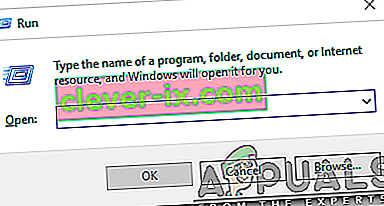
- Skriv in ” Kontrollpanelen ” och tryck på ”Enter”.
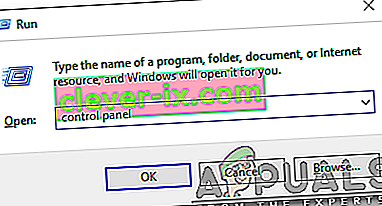
- Klicka på ” Maskinvara och ljud ” och välja ” Energialternativ knappen”.
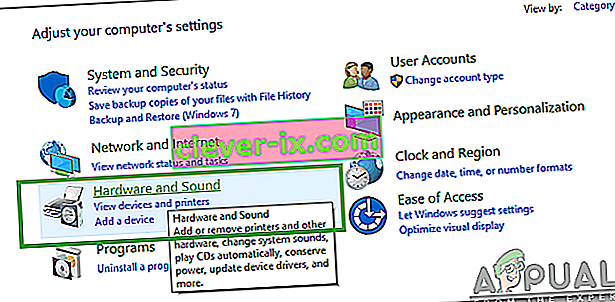
- Kontrollera ” Hög prestanda” och klicka på ” Ändra Plan Settings ”.
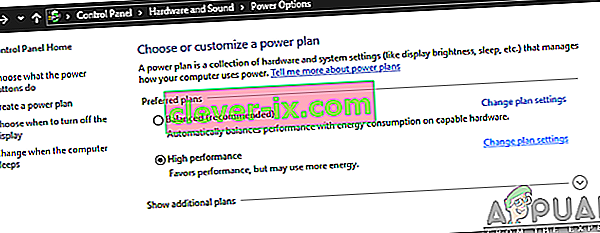
- Klicka på ” Ändra Advanced ströminställningar ” och dubbelklicka på ” Wireless Adapter Settings ” dropdown.
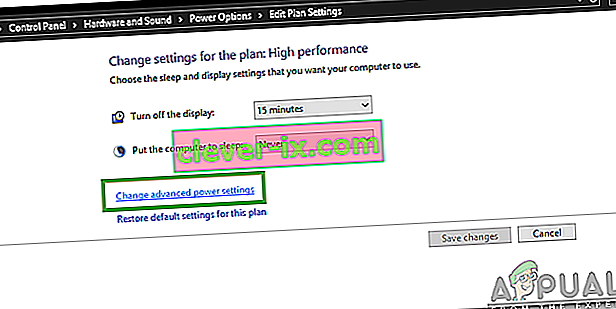
- Dubbelklicka på ”Power Saving läge ” dropdown och välj sedan ”Inställningar” dropdown.
- Klicka på alternativet " Maximal prestanda" och klicka på " Använd ".
- Klicka på “ OK ” för att spara dina inställningar.
- Navigera tillbaka till skrivbordet och tryck på “ Windows ” + “R” -knapparna igen för att öppna Kör-prompten.
- Skriv “ devmgmt . msc ”och tryck” Enter ”.
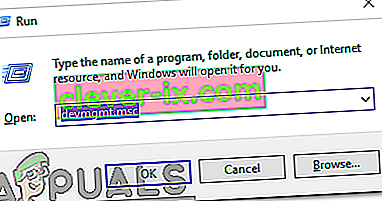
- Dubbelklicka på ” Nätverks adaptrar ” och högerklicka på nätverkskortet som du använder.
- Klicka på " Properties " och välj sedan " Power Management"

- Avmarkera alla alternativ och klicka på "Apply" -knappen.
- Klicka på “ OK ” för att spara dina ändringar och starta om datorn.
- Kontrollera om problemet kvarstår.